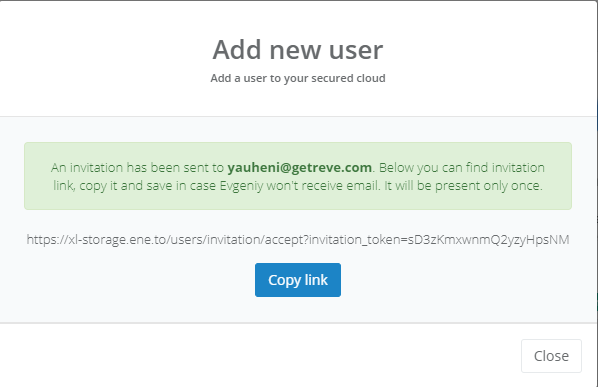Wikipedia
Aflați mai multe despre ENE
-
Dosare
Pentru a încărca fișiere, accesați secțiunea „Fișiere” din panoul de navigare. Puteți încărca fișiere în 2 moduri diferite: făcând clic pe butonul corespunzător sau pur și simplu plasându-le pe ecran.
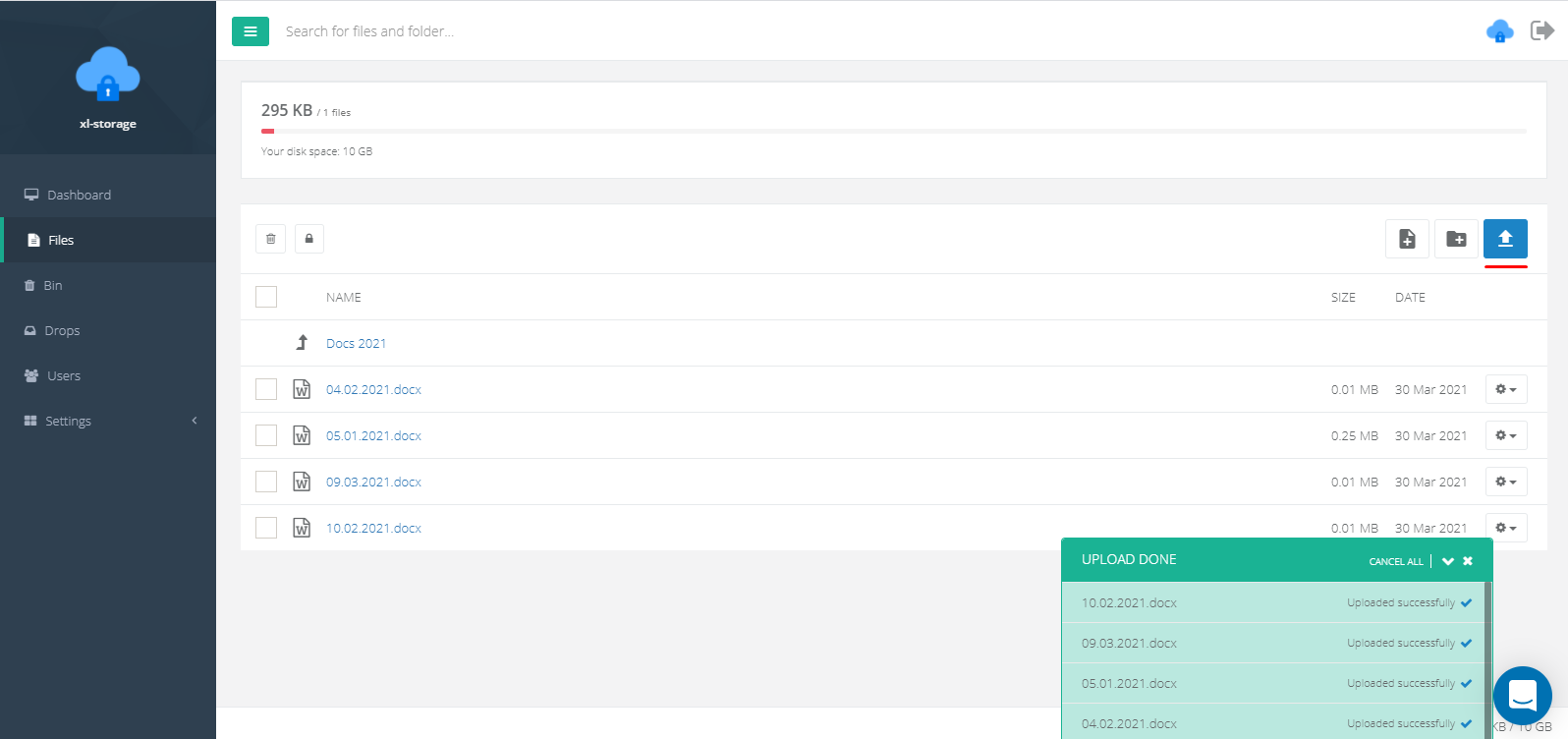
În setările fișierului, puteți:
• Vizualizați previzualizarea • Redenumește fisierul • Vizualizați versiunile de fișiere • Vizualizați notele • Deschideți accesul public la fișier
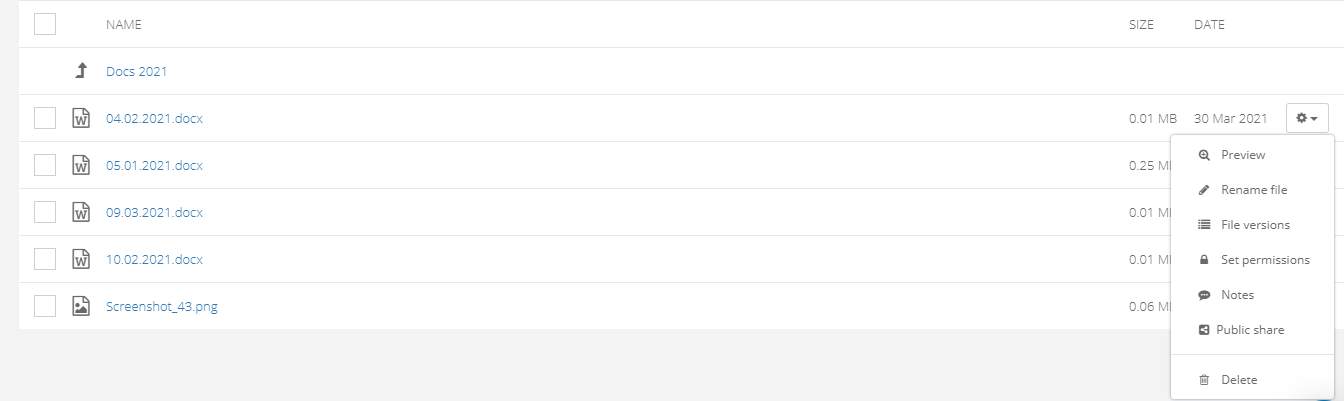
Avertizare!
În funcție de nivelul de securitate selectat, poate fi necesar să introduceți cheia secretă la deschiderea fișierului.
-
Fișiere - Dosare
Cel mai convenabil mod de a stoca fișiere este să le grupați în foldere. Pentru a crea un folder, accesați secțiunea „fișiere” din panoul de navigare și faceți clic pe butonul corespunzător.
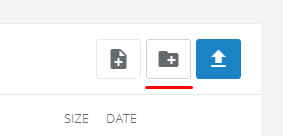
După aceea, introduceți numele folderului și setați privilegiile (opțional).
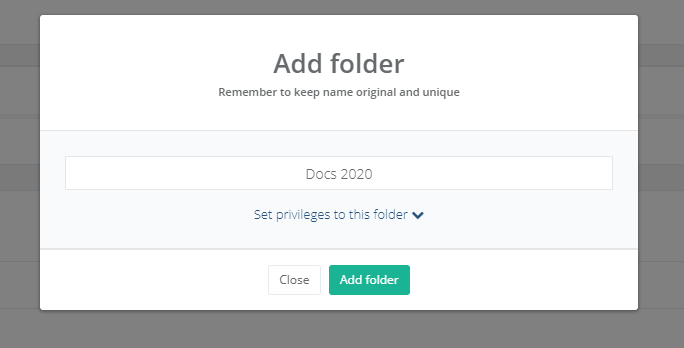
Notă!
Puteți descărca folderul împreună cu tot conținutul în format ZIP, puteți adăuga o notă sau puteți oferi acces la o descărcare publică. Aceste caracteristici sunt disponibile în setările folderului:
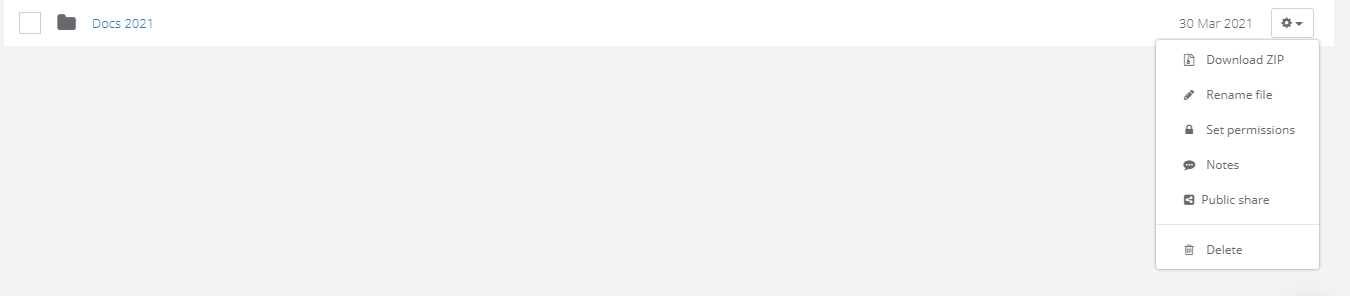
-
Fișiere - Versionare
O altă caracteristică este versiunea de fișiere care poate fi găsită în setările fiecărui fișier.
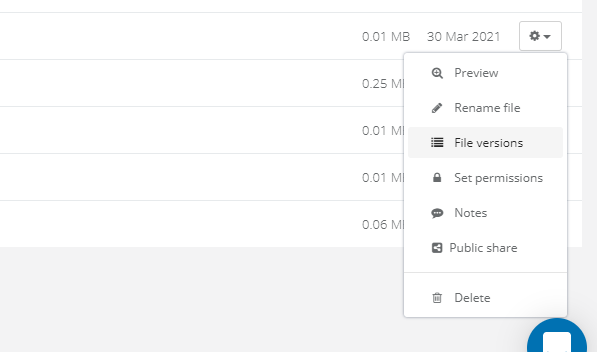
Această caracteristică vă permite să vizualizați versiunile anterioare ale fișierului și să faceți modificări. Principiul de lucru este simplu: încărcați o nouă versiune a unui fișier și acesta îl înlocuiește automat pe cel vechi. În același timp, toate versiunile vechi sunt afișate într-un meniu special și pot fi descărcate de către utilizatori.
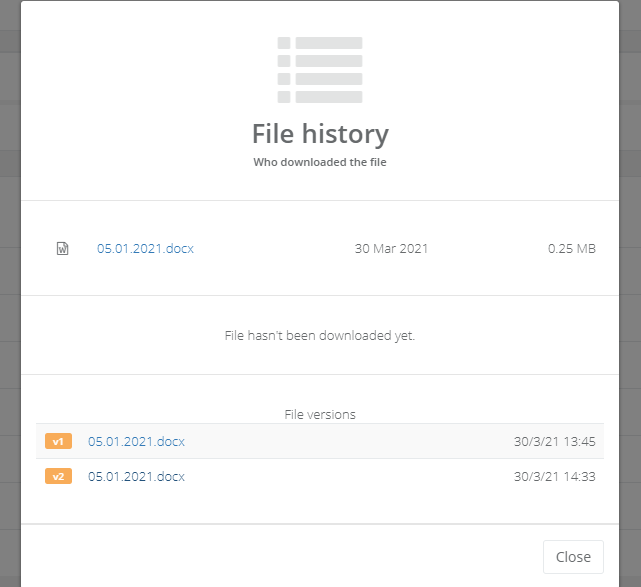
Avertizare!
Pentru ca fișierul descărcat să fie considerat de sistem ca o versiune nouă, acesta trebuie să aibă același nume ca și cel vechi.
-
Fișiere - Previzualizare
O altă caracteristică este posibilitatea de a previzualiza fișierul descărcat. Pentru a face acest lucru, accesați setările fișierului și selectați „Previzualizare”.
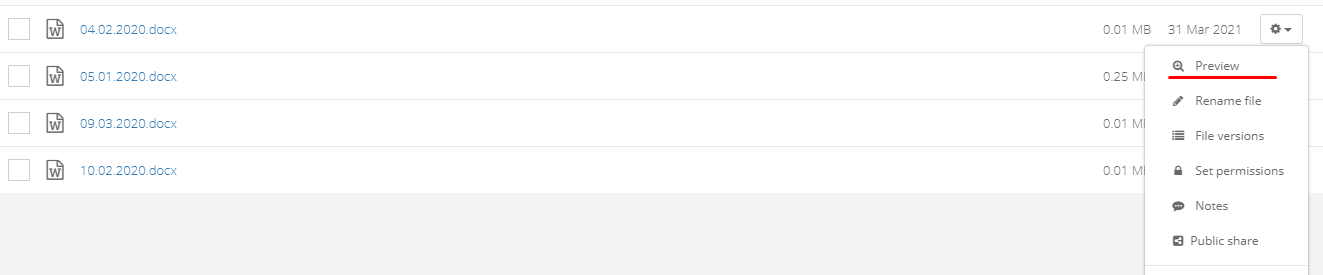
Avertizare!
Tipuri de fișiere acceptate: JPG, PNG, GIF, MP4, AVI, MP3, XLS, PPT, DOC, PDF.
După aceasta, va avea loc procesul de decriptare și conținutul unui fișier va fi afișat pe ecran.
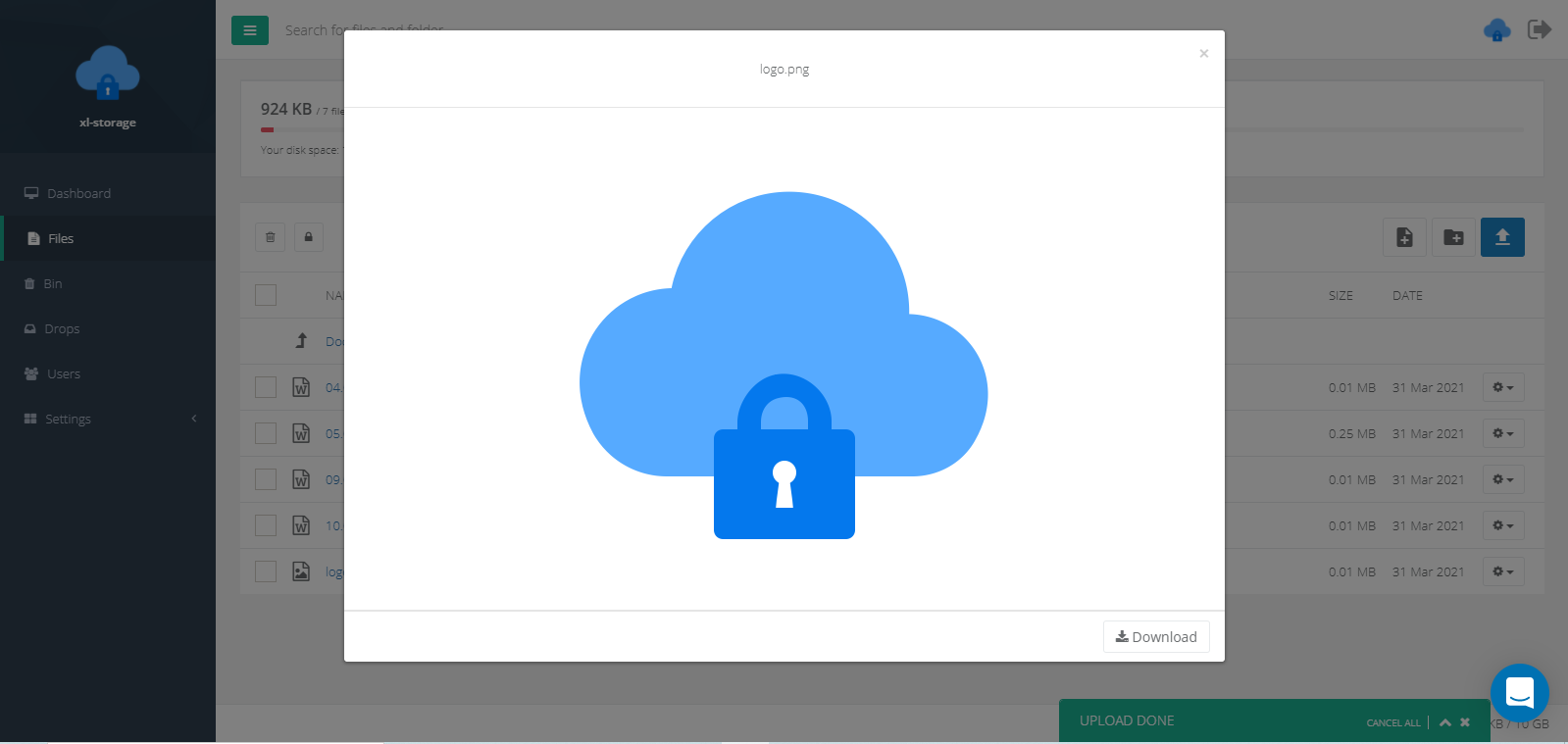
-
Fișiere - Note
Puteți adăuga o notă la fiecare fișier încărcat în sistem. În același timp, toți utilizatorii sistemului dvs. îl vor vedea, deci acest lucru va simplifica procesul de schimb de informații. Pentru a adăuga o notă, accesați setările fișierului și apăsați butonul corespondent.
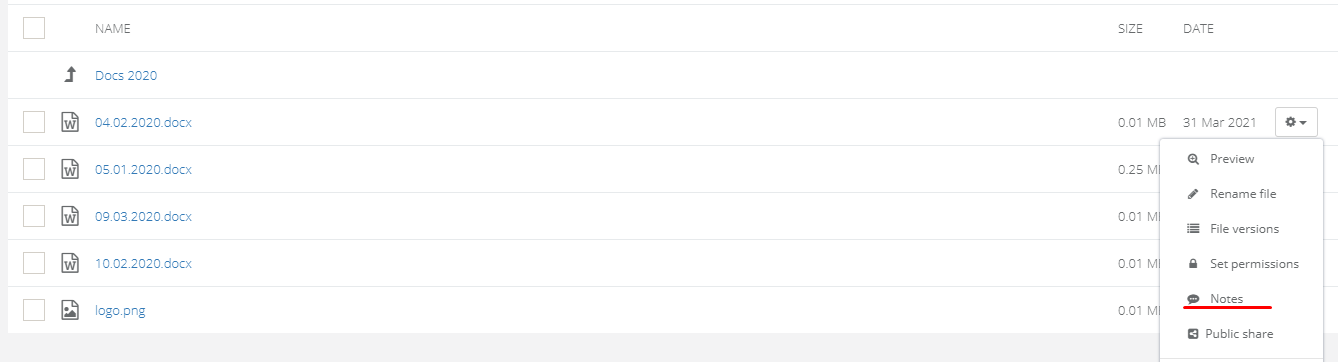
Toate notele sunt afișate într-un meniu special sub formă de chat.
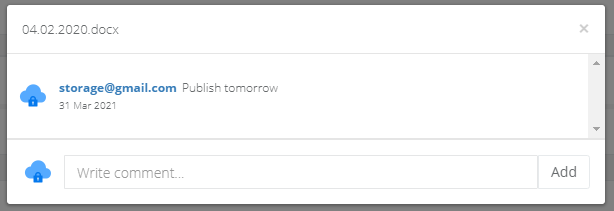
După adăugarea unei note, lângă fișier va apărea o pictogramă de mesaj special.

-
Fișiere - Acces public
Puteți partaja orice fișier cu oricine din afara sistemului. Pentru a face acest lucru, trebuie să deschideți accesul public la fișier și să furnizați un link de descărcare care va fi generat de sistem.
Accesați setările fișierului din secțiunea „Partajare publică”.
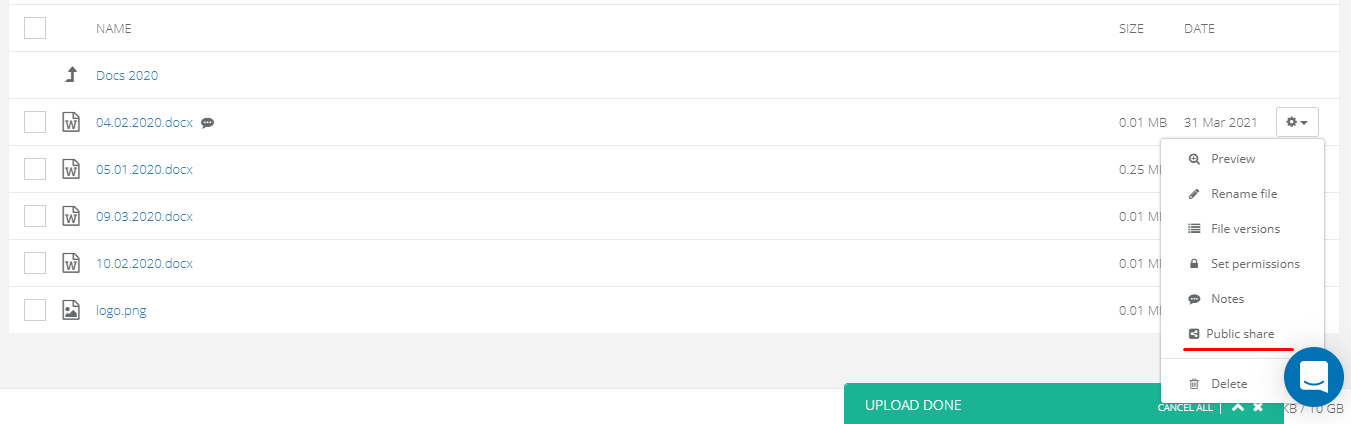
Faceți clic pe butonul „Generați linkul de descărcare”

Acum aveți un link de descărcare pentru fișierul pe care îl puteți partaja cu oricine din afara sistemului.
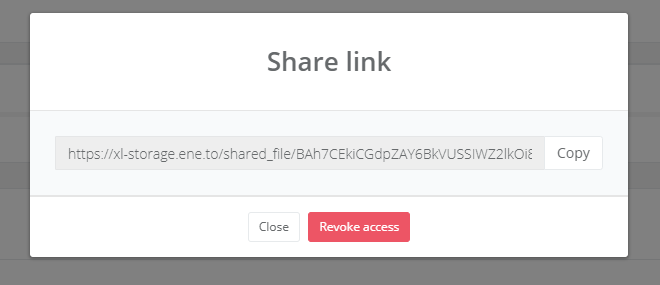
Avertizare!
După ce ați deschis accesul public la un anumit fișier, acesta este necriptat. Puteți revoca accesul în orice moment făcând clic pe butonul „Revocare acces” din același meniu.
-
Zonele de scădere
Zonele de renunțare sunt concepute pentru a permite clienților dvs. care nu sunt înregistrați în sistemul de schimb de fișiere din exterior.
Pentru a crea o zonă Drop, accesați secțiunea „Drops” din bara de navigare și faceți clic pe butonul „Create new drop”.
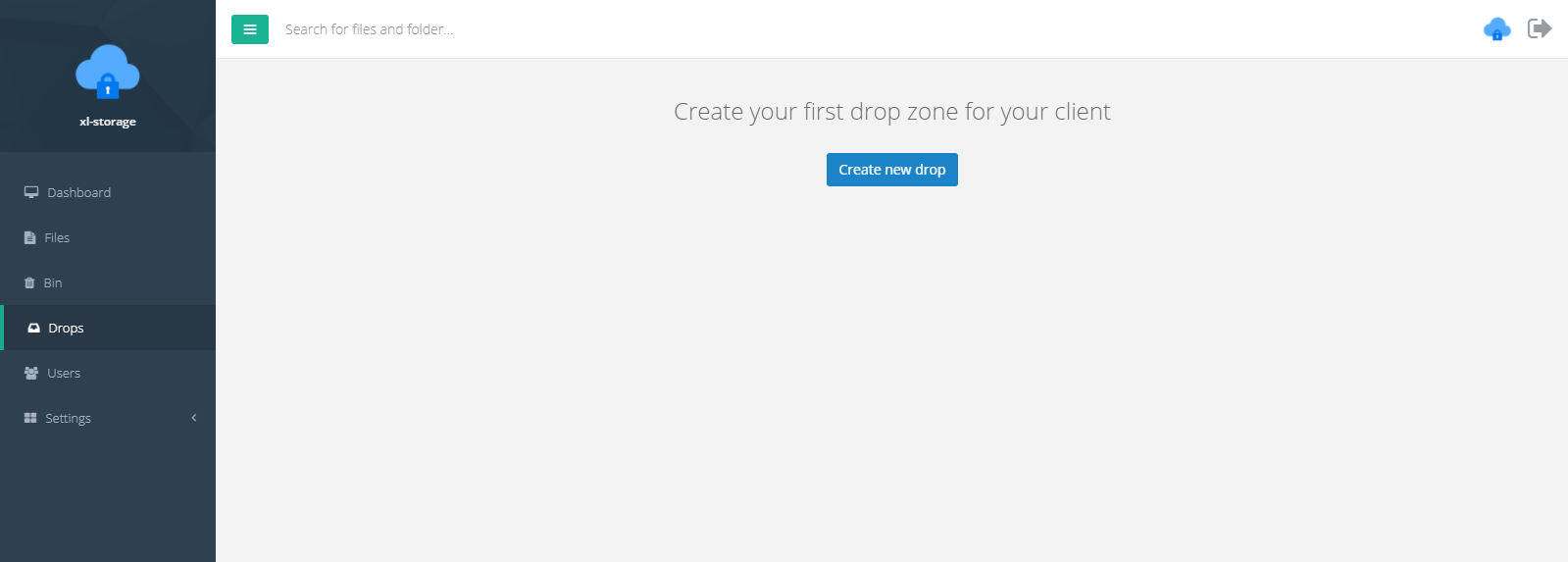
Acum, în meniul pop-up, trebuie să introduceți numele și parola pentru o zonă drop, precum și să selectați alți utilizatori din platforma dvs. care vor fi implicați sau să invitați alte persoane introducând adresele lor de e-mail.
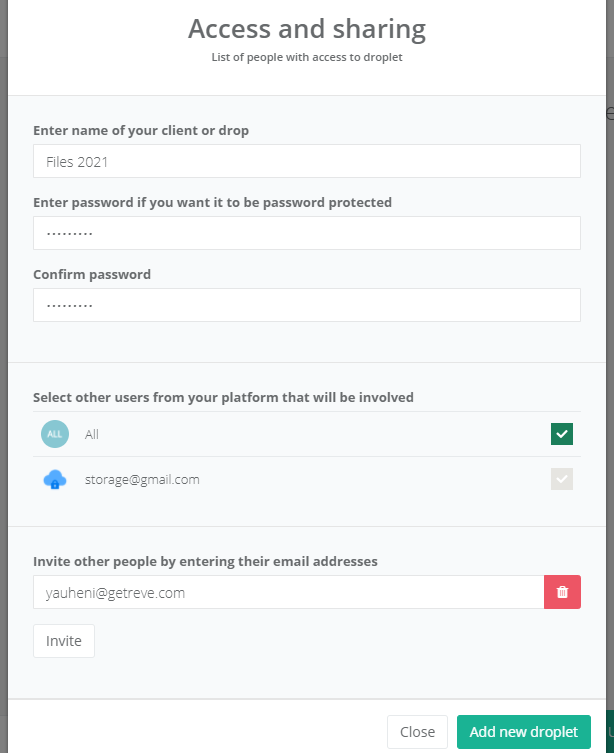
Utilizatorii vizitați vor primi un mesaj prin e-mail conținând un link pentru a intra în zona de drop.
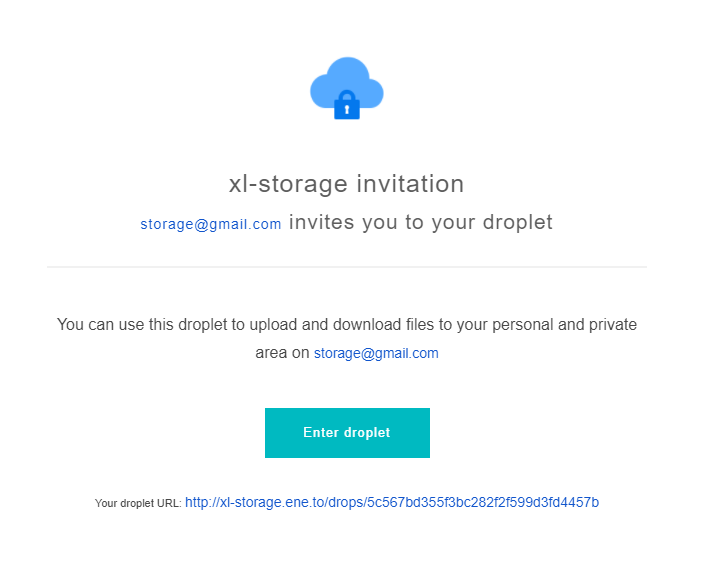
După introducerea parolei, vor putea vizualiza și descărca tot conținutul drop-ului.
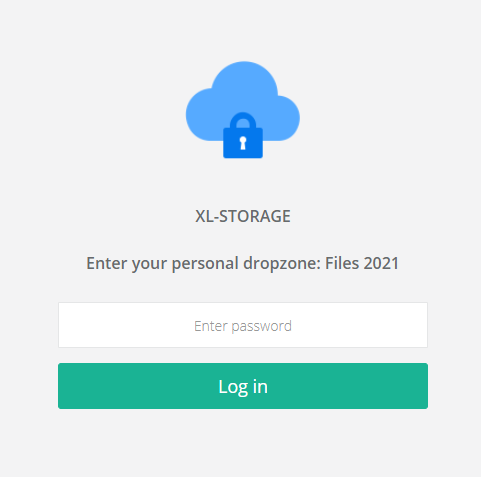
Avertizare!
Clienții dvs. vor putea descărca și încărca fișiere, dar nu le-au putut șterge.
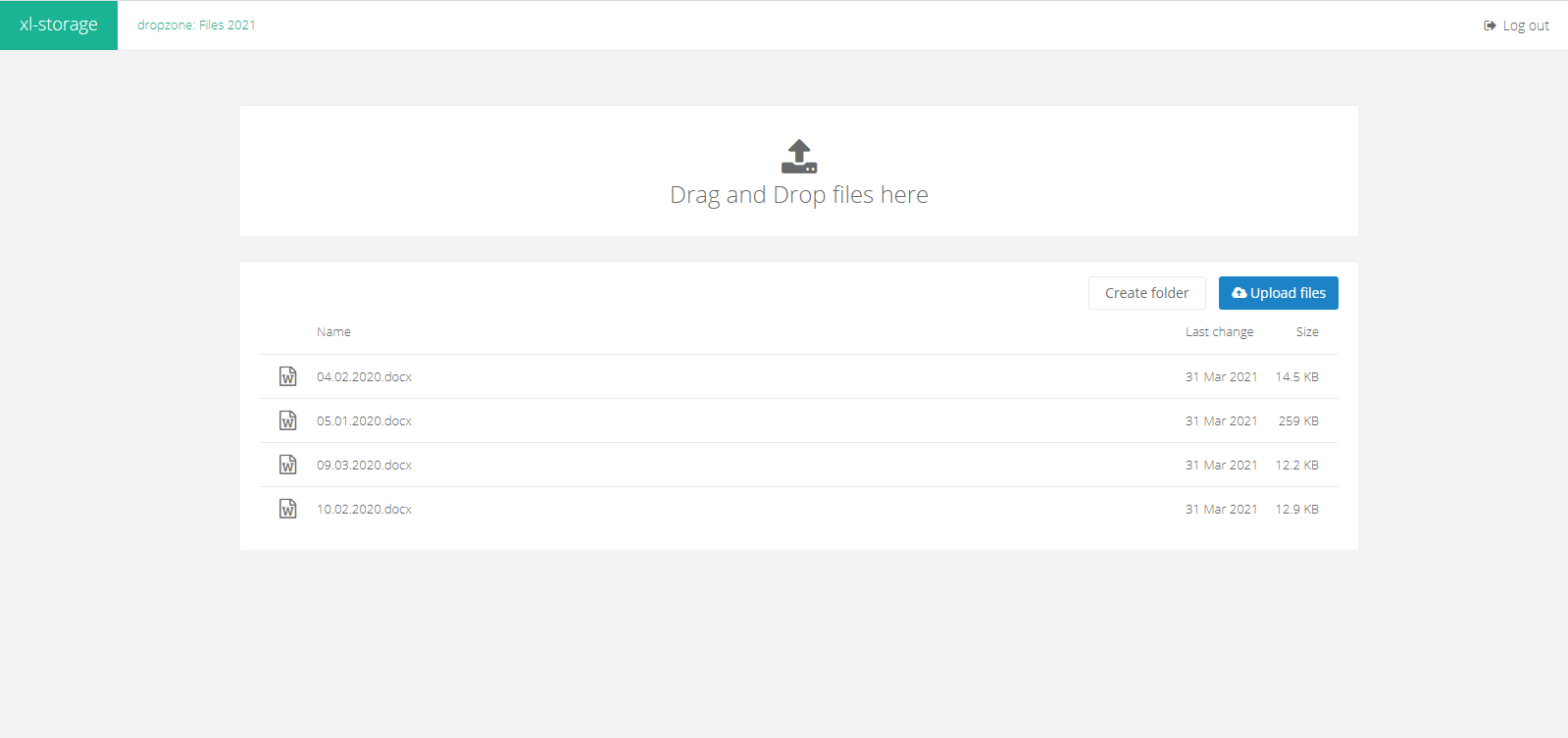
-
Utilizatori
Aveți posibilitatea de a invita utilizatori la sistem, care vor avea acces la fișierele descărcate sau la descărcări. Pentru a adăuga un utilizator, accesați secțiunea „Utilizatori” din panoul de navigare și faceți clic pe butonul „Adăugați un utilizator nou”.
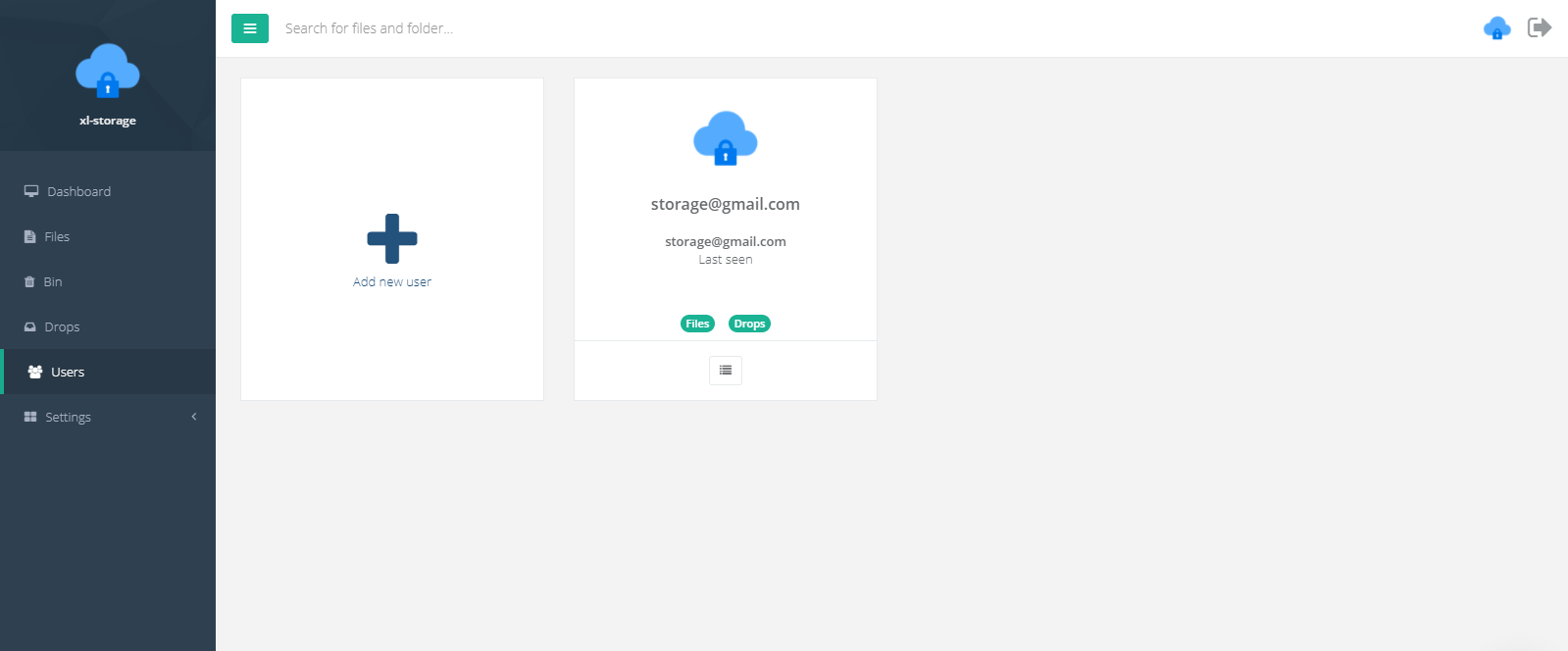
După aceea, introduceți adresa de e-mail, numele și (sau) numărul de telefon al persoanei pe care doriți să o invitați și configurați privilegiile de bază.
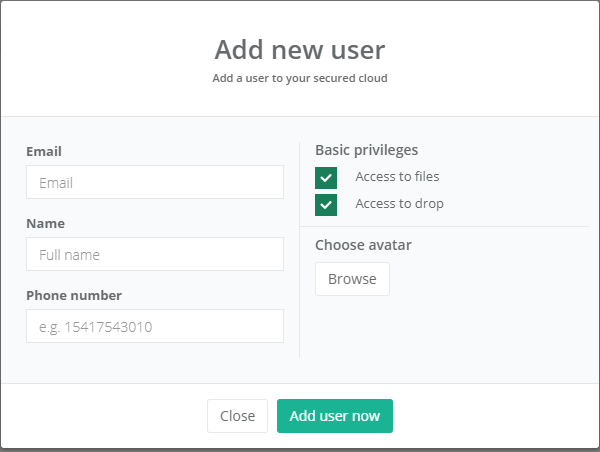
Utilizatorii invitați vor primi un e-mail cu un link de înregistrare.
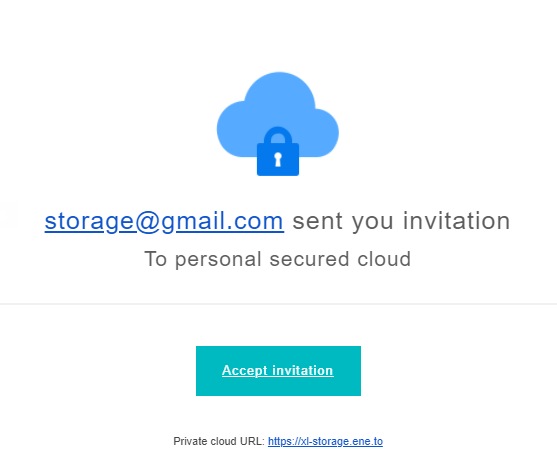
Avertizare!
Dacă utilizatorul nu a primit din anumite motive un mesaj prin e-mail, îi puteți trimite linkul, care poate fi găsit în fereastra pop-up.